本記事では、Androidの通知ランプをカスタマイズする方法を解説します。
アプリごと好きなカラーを設定すれば、色を見るだけで通知を判断できて便利ですよ。
メッセージ通知Pro – 通知LEDを変えるおすすめアプリ
![]() メッセージ通知Proというアプリを使って、通知ランプをカスタマイズします。
メッセージ通知Proというアプリを使って、通知ランプをカスタマイズします。
- 説明①通知ランプの色を変える方法
- 説明②通知ランプがないスマホで仮想LEDをつける方法
通知ランプの色を変える方法
まず![]() メッセージ通知Proの初期設定として、画面に従って各種権限を付与します。
メッセージ通知Proの初期設定として、画面に従って各種権限を付与します。
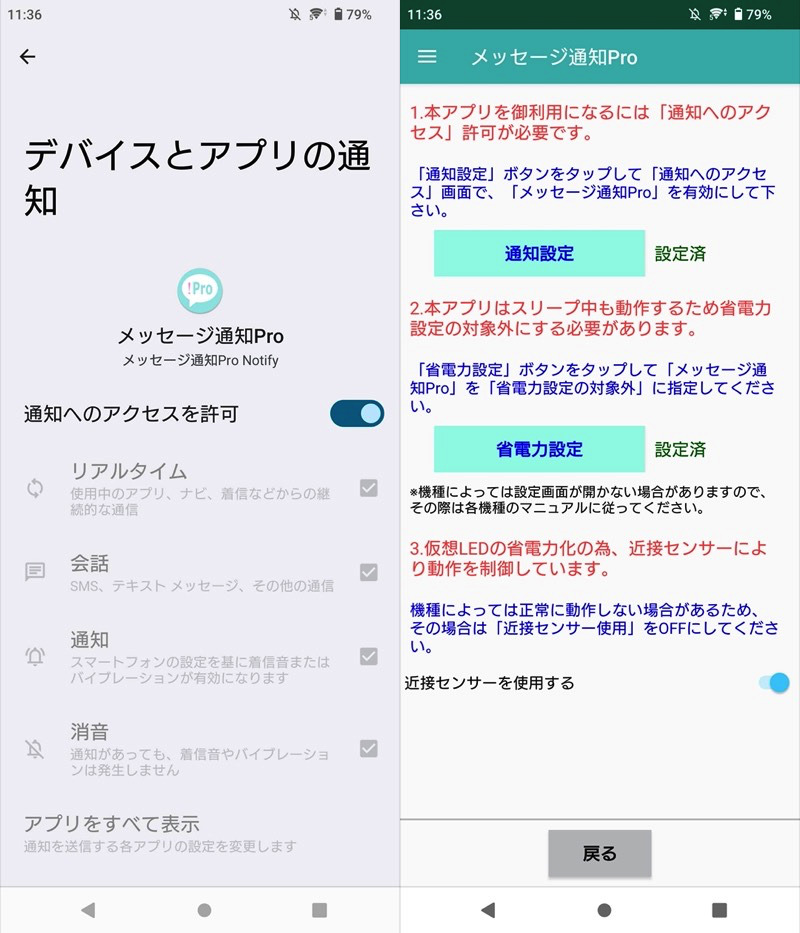
(左)権限付与の画面 (右)すべて「設定済」となればOK
続いて、通知ランプをカスタマイズしたいアプリを選択、基本設定 へ進みます。
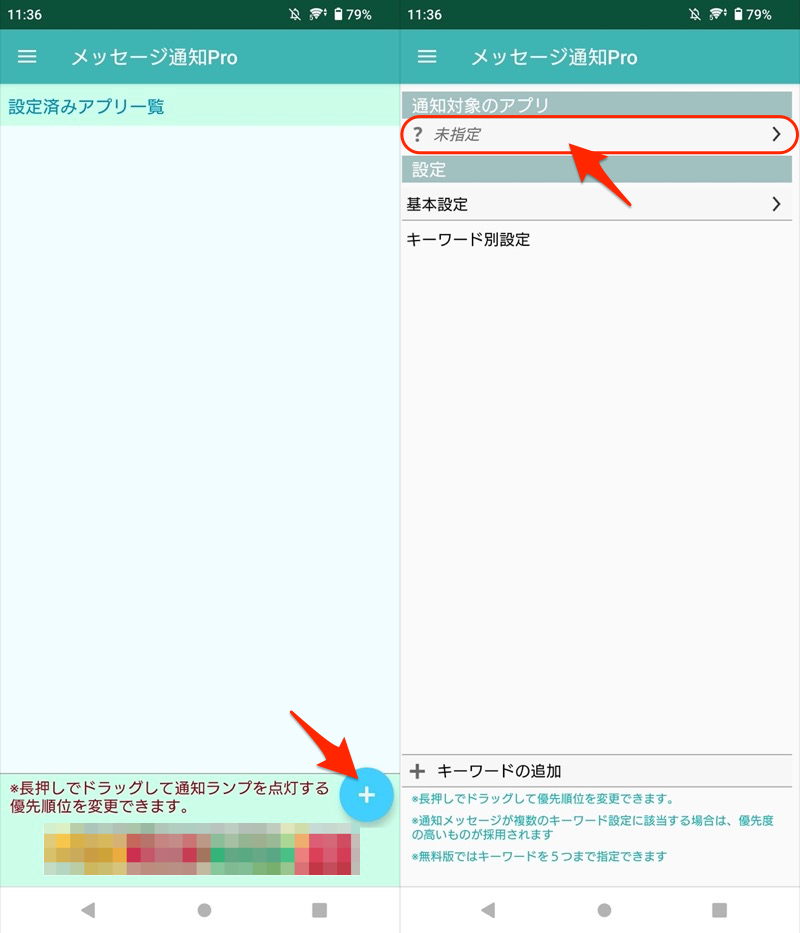
プラスアイコンより(左)、「通知対象のアプリ」を開く(右)。
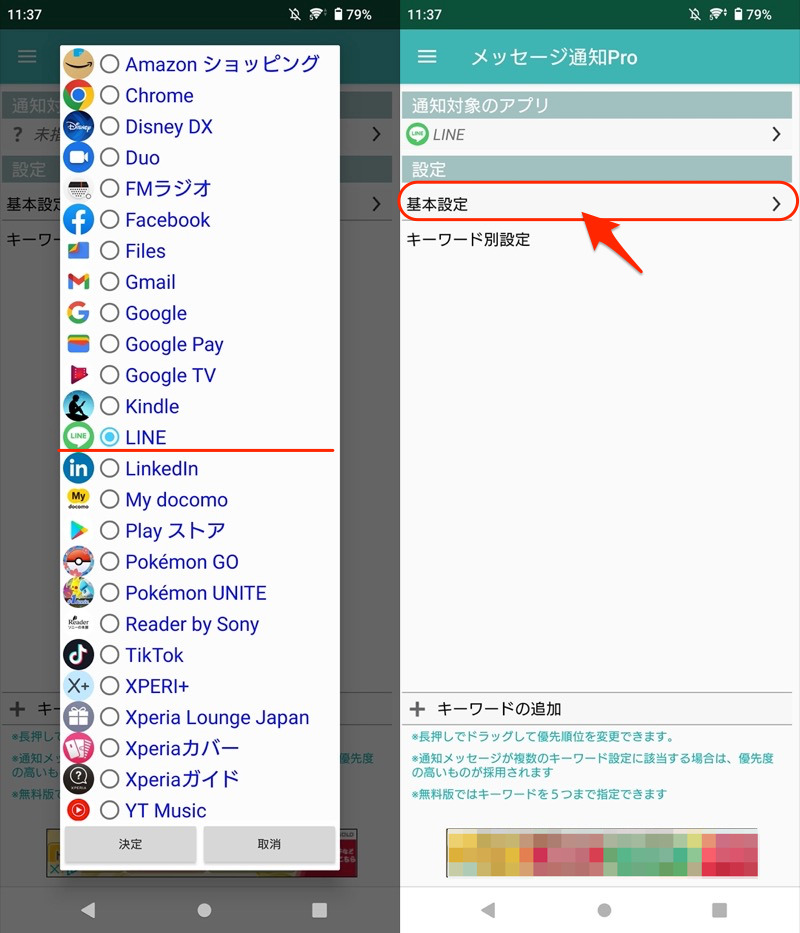
対象アプリとしてLINEを選び(左)、基本設定へ進む例(右)。
「LEDランプ」のタイプとして、通知LED をセット。
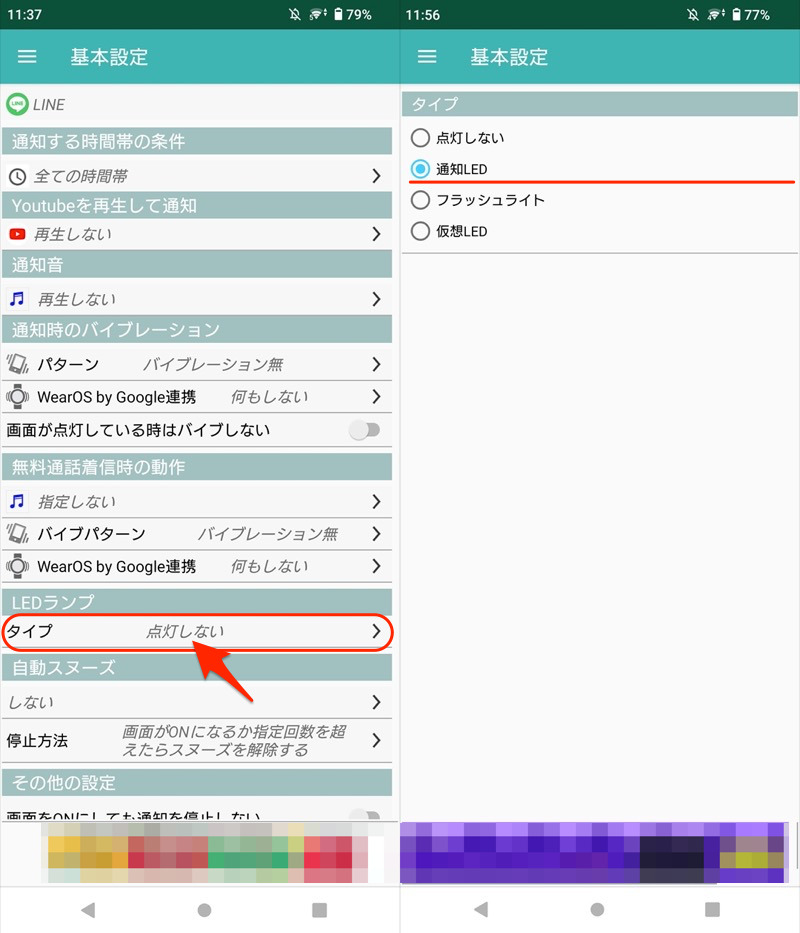
「LEDの色」を設定します。
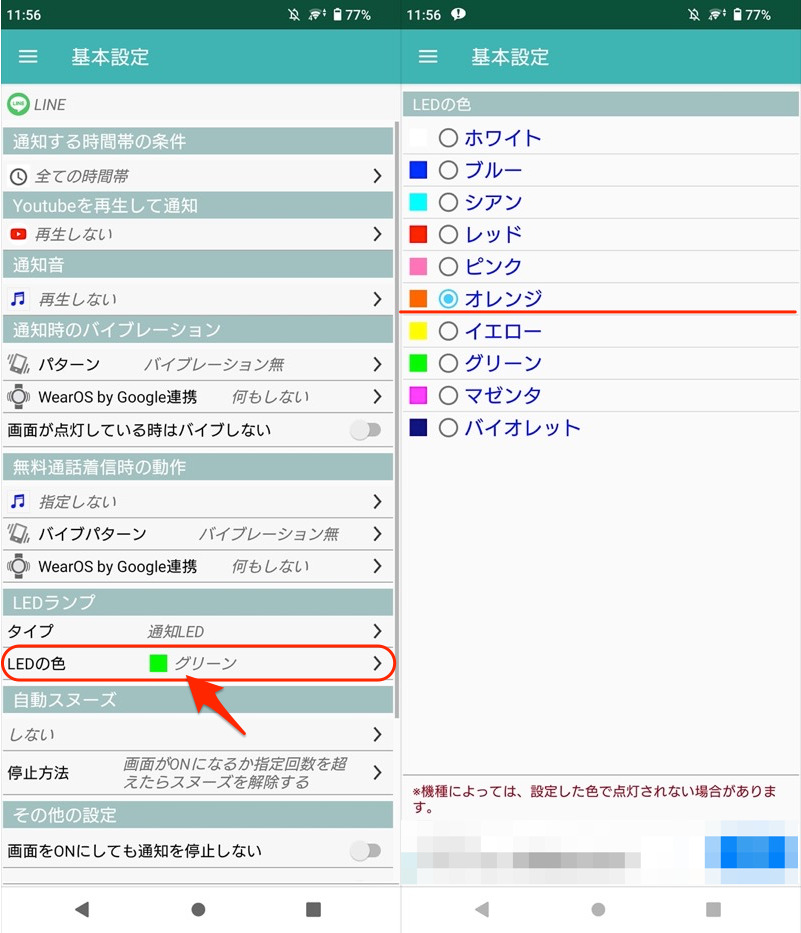
オレンジを選択した例。
設定は以上です。
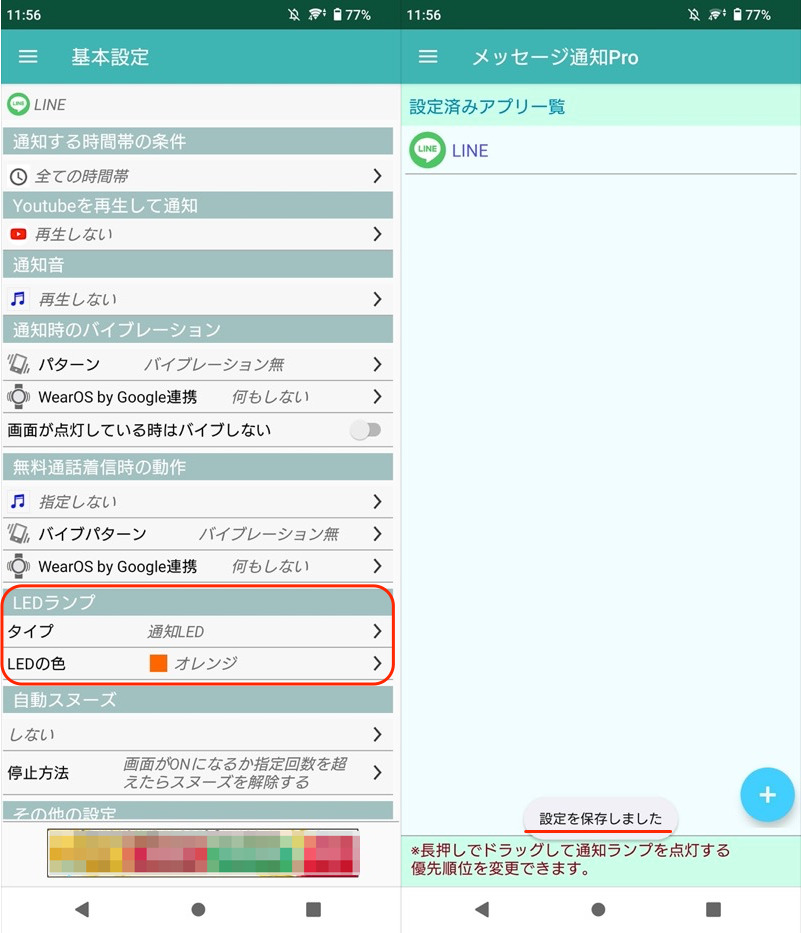
(左)設定した内容を確認する (右)設定が保存されればOK
実際に通知を受信して、通知ランプのカラーが変化すれば成功です。
▼変更前(通常の緑色でLEDランプ点灯)

▼変更後(オレンジでLEDランプ点灯)

よくあるトラブルと解決策です。
| トラブル | 解決策 |
|---|---|
| 通知が届いているのに LEDランプが何も点灯しない |
機種側の設定でLEDランプが有効になってるか確認する ※メーカー別の手順は、次パートで解説 |
| LEDランプは点灯するが 色が変わっていない |
以下を試す
|
なお機種によって相性があるようで、なかなか通知ランプの色が変化しないケースもありました。
通知ランプがないスマホで仮想LEDをつける方法
![]() メッセージ通知Proでは、通知ランプの代わりに、ディスプレイの一部を点滅させる「仮想LED」機能があります。
メッセージ通知Proでは、通知ランプの代わりに、ディスプレイの一部を点滅させる「仮想LED」機能があります。
対象アプリの 基本設定 で「LEDランプ」のタイプとして、仮想LED をセット。
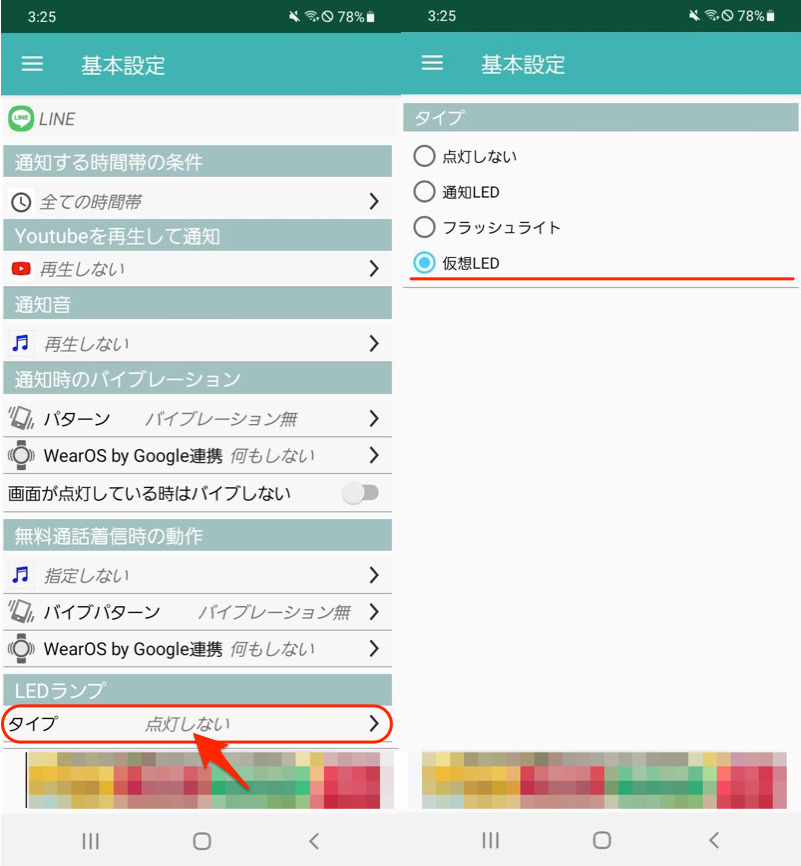
「LEDの色」や「仮想LEDパターン」を設定します。
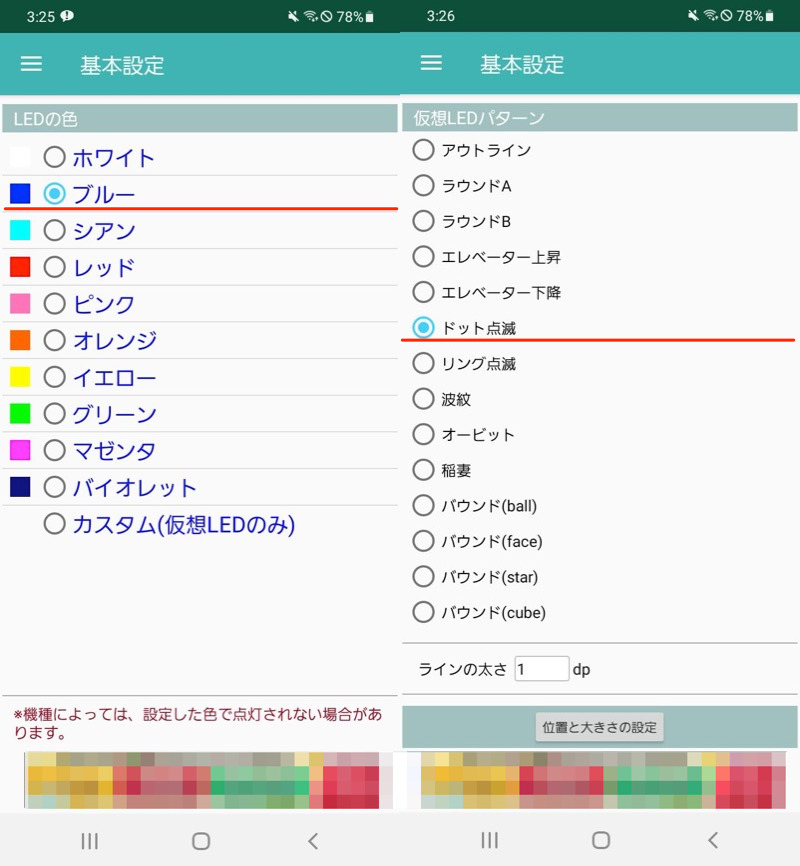
色をブルー(左)、パターンを「ドット点滅」にした例(右)。
設定は以上です。
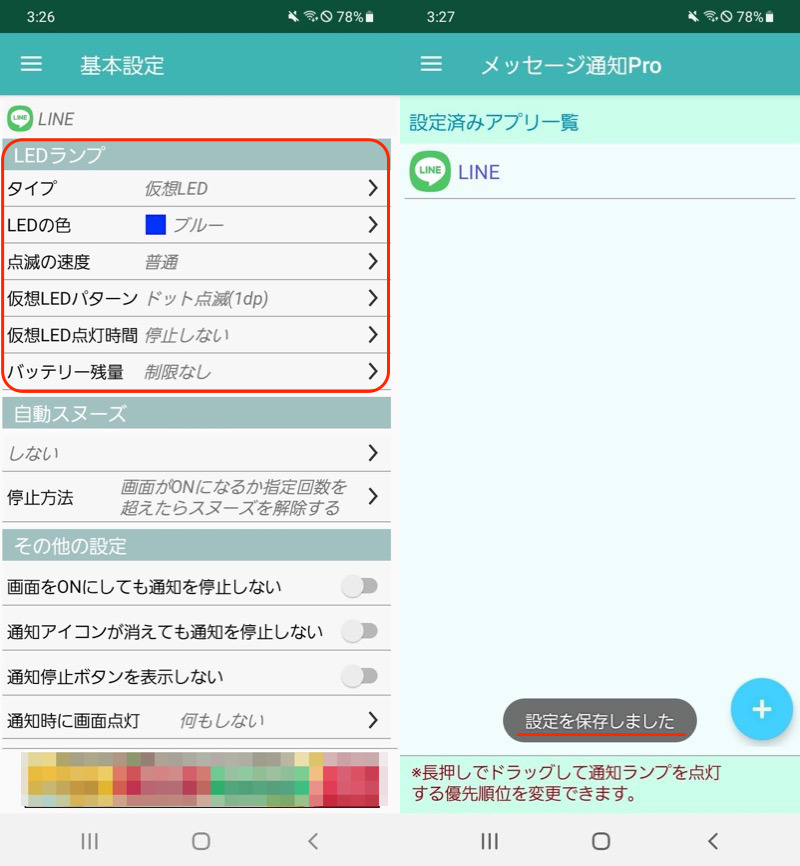
(左)設定した内容を確認する (右)設定が保存されればOK
実際に通知を受信して、仮想LEDが点滅すれば成功です。
▼色:ブルー/パターン:ドット点滅

「仮想LEDパターン」は種類が豊富で、ユニークなデザインもあり面白いです。
▼パターン:ラウンドA
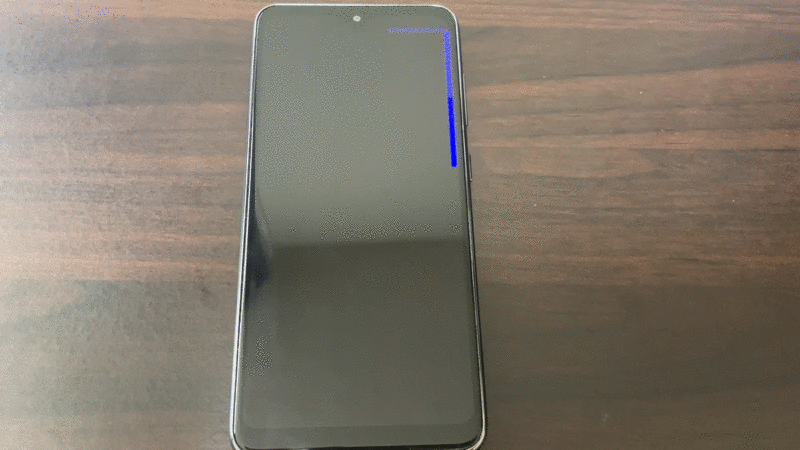
▼パターン:花火
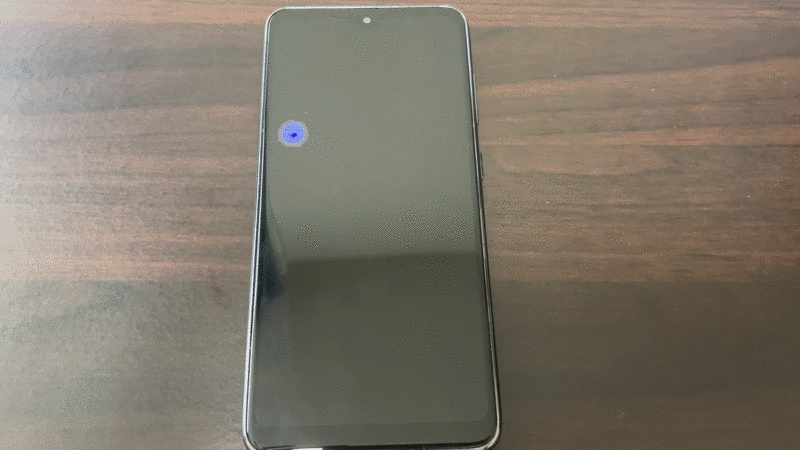
以上、![]() メッセージ通知Proの紹介でした。
メッセージ通知Proの紹介でした。
「通知ランプのカラーを変えたい」・「機種変更後のスマホが通知LEDに非対応で困ってる」など当てはまれば、ぜひお試し下さい。
なお![]() Playストアで類似アプリを探す場合、”通知ランプ”・”通知LED”等のキーワードで検索すれば、いろいろヒットしますので、合わせてどうぞ。
Playストアで類似アプリを探す場合、”通知ランプ”・”通知LED”等のキーワードで検索すれば、いろいろヒットしますので、合わせてどうぞ。
通知LEDを設定する方法
Androidではアプリの通知が届くと、通知ランプ(LEDランプ)が点滅する機能があります。
ただ機種によって、対応状況が異なります。
本パートでは、主なメーカー別に設定手順を解説します。
傾向として、国産スマートフォンは対応○、グローバルモデルは非対応となります。
| メーカー | 対応状況 |
|---|---|
| Xperia | ○ |
| AQUOS | ○ |
| arrows | ○ |
| HUAWEI | ○ |
| Galaxy | ✕ ※代替機能:フラッシュ通知 |
| Pixel/OPPO | ✕ ※代替機能:通知時にスリープ状態から復帰 |
Xperiaの手順
![]() 設定の 通知 より、通知着信時のLED点滅 を有効にします。
設定の 通知 より、通知着信時のLED点滅 を有効にします。
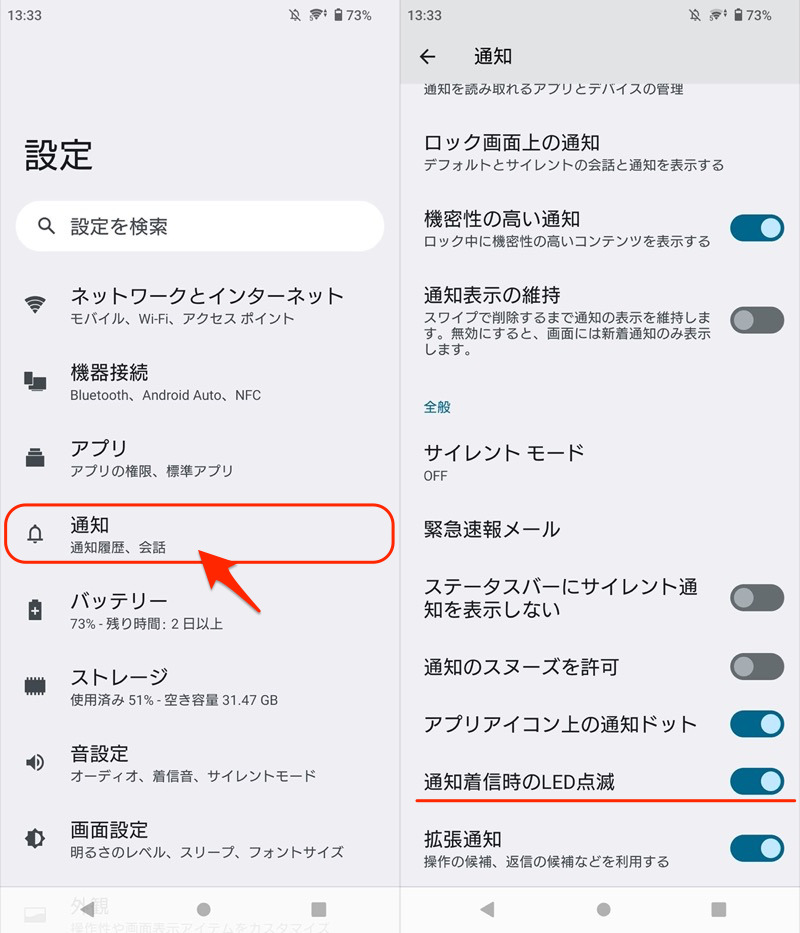
アプリごと制御したい場合、各アプリ情報の 通知 メニューより、通知LED をオン/オフ切り替えればOK。
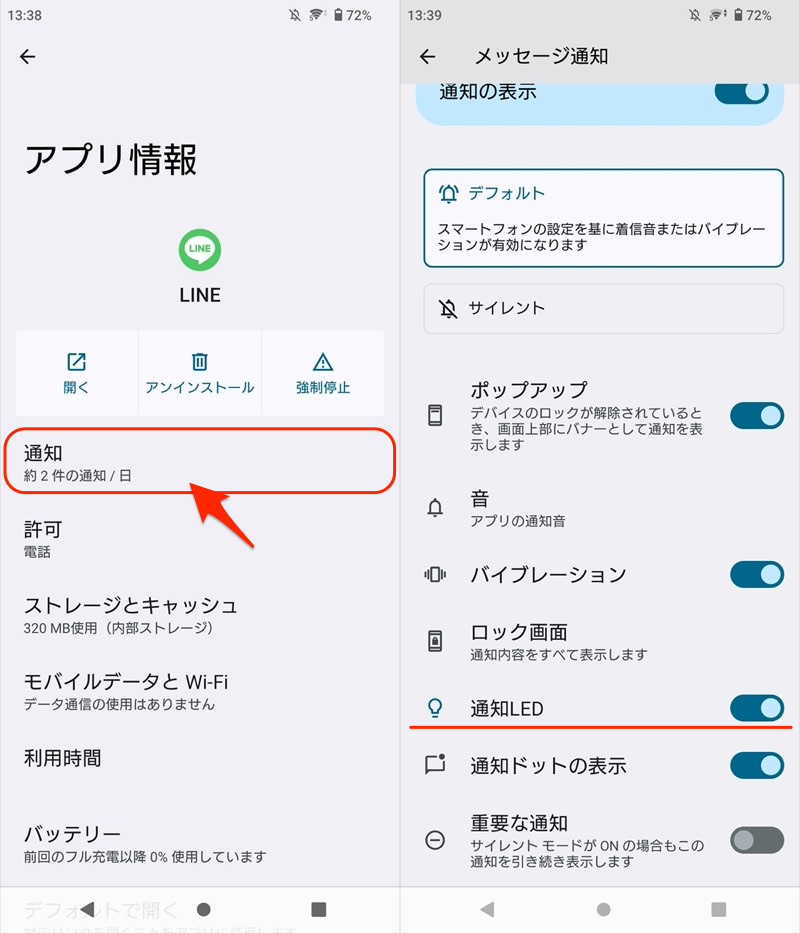
LINEアプリの例。
AQUOSの手順
![]() 設定の アプリと通知 → 通知 より、点滅 を有効にします。
設定の アプリと通知 → 通知 より、点滅 を有効にします。
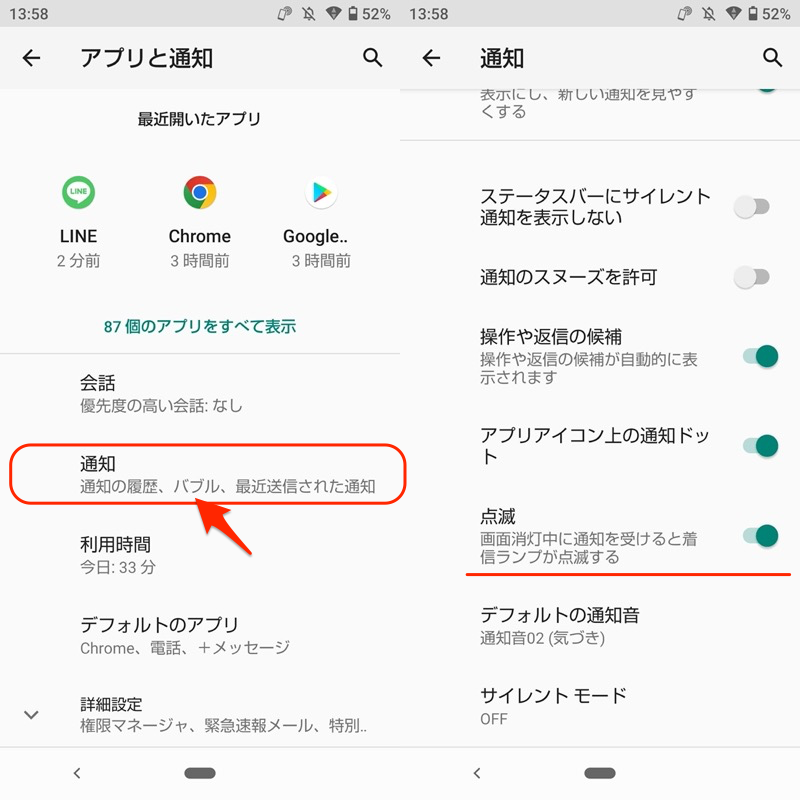
アプリごと制御したい場合、各アプリ情報の 通知 メニューより、点滅 をオン/オフ切り替えればOK。
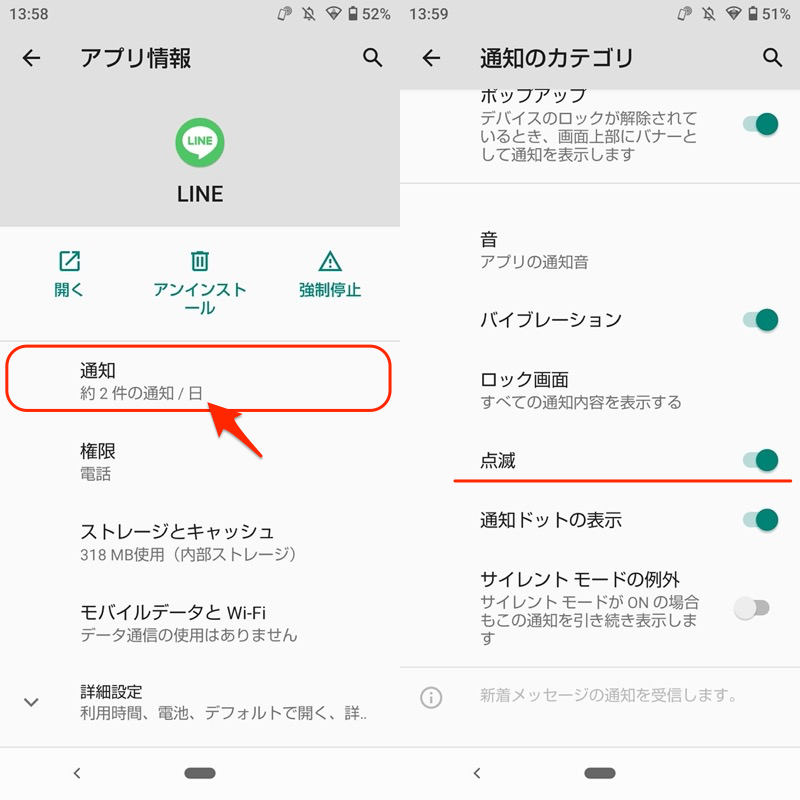
LINEアプリの例。
arrowsの手順
![]() 設定の アプリと音・バイブ → 通知 より、点滅 を有効にします。
設定の アプリと音・バイブ → 通知 より、点滅 を有効にします。
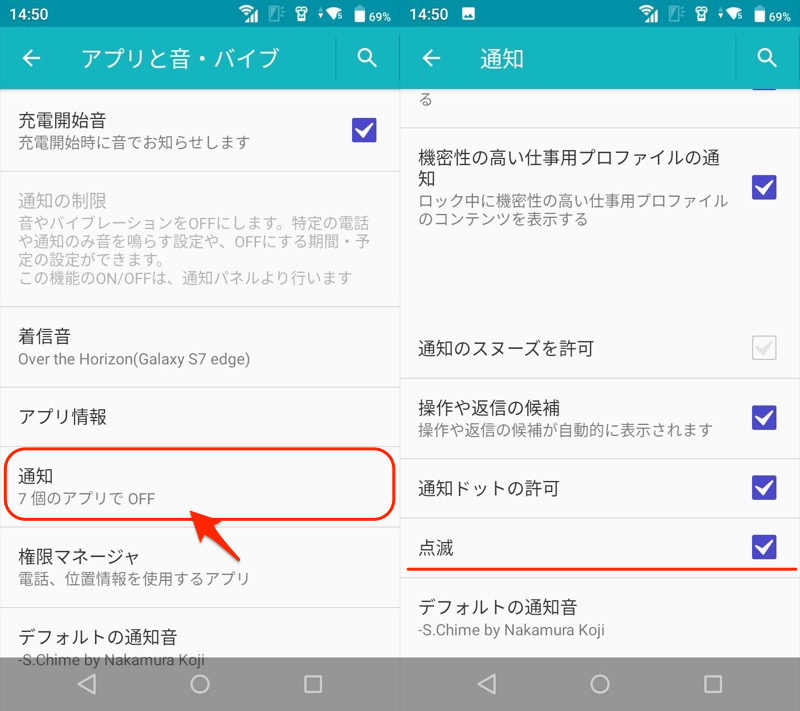
アプリごと制御したい場合、各アプリ情報の 通知 メニューより、点滅 をオン/オフ切り替えればOK。
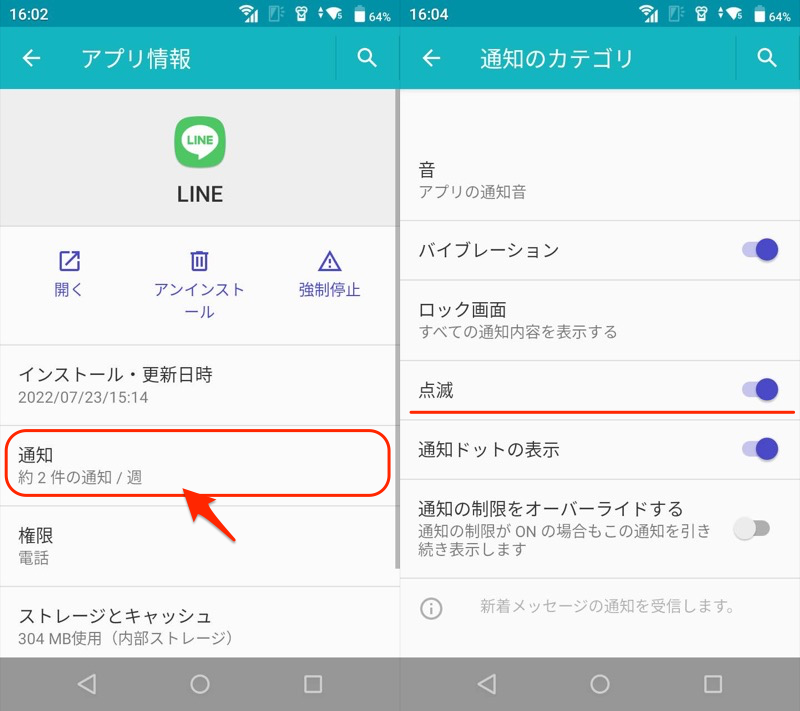
LINEアプリの例。
HUAWEIの手順
![]() 設定の 通知 → その他の通知設定 より、LED通知 を有効にすればOK。
設定の 通知 → その他の通知設定 より、LED通知 を有効にすればOK。
なおアプリごとの制御は、対応していません。
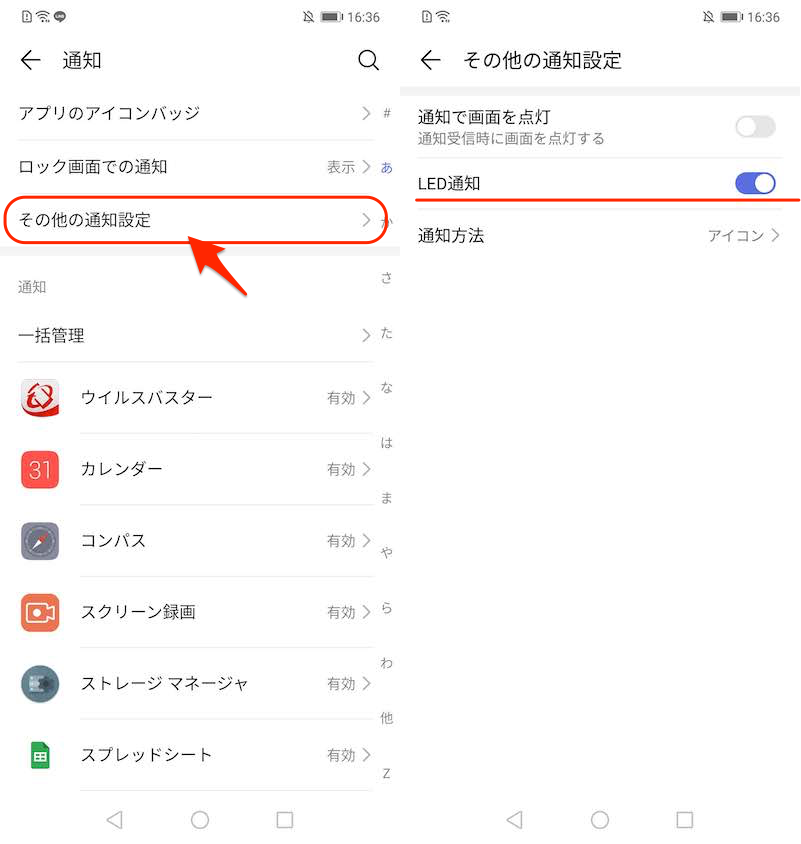
Galaxyの手順
Galaxyシリーズは原則、通知ランプに対応していません。
その代わり、![]() カメラのライトが点灯する「フラッシュ通知」が搭載されます。
カメラのライトが点灯する「フラッシュ通知」が搭載されます。
![]() 設定より ユーザー補助 → 詳細設定 と進み、
設定より ユーザー補助 → 詳細設定 と進み、
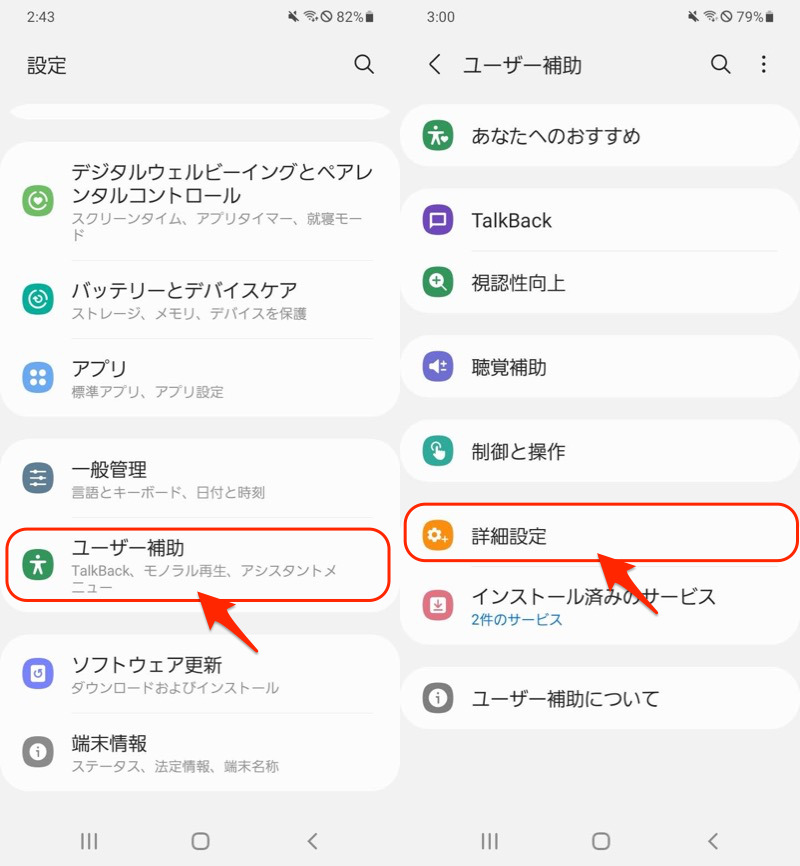
フラッシュ通知 で ライト点滅通知 を有効にすればOK。
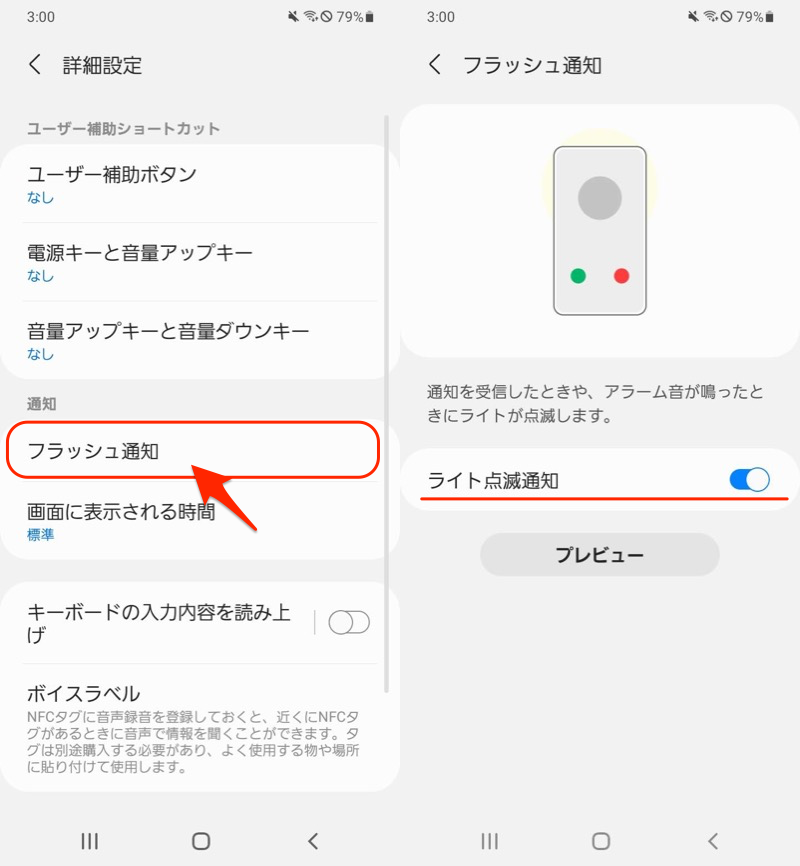
Pixel/OPPOの手順
Pixel・OPPOシリーズは原則、通知ランプに対応していません。
その代わり、アプリの通知が届いた際、自動的にスリープ解除される機能があります。
![]() 設定から ディスプレイ → ロック画面 と進み、
設定から ディスプレイ → ロック画面 と進み、
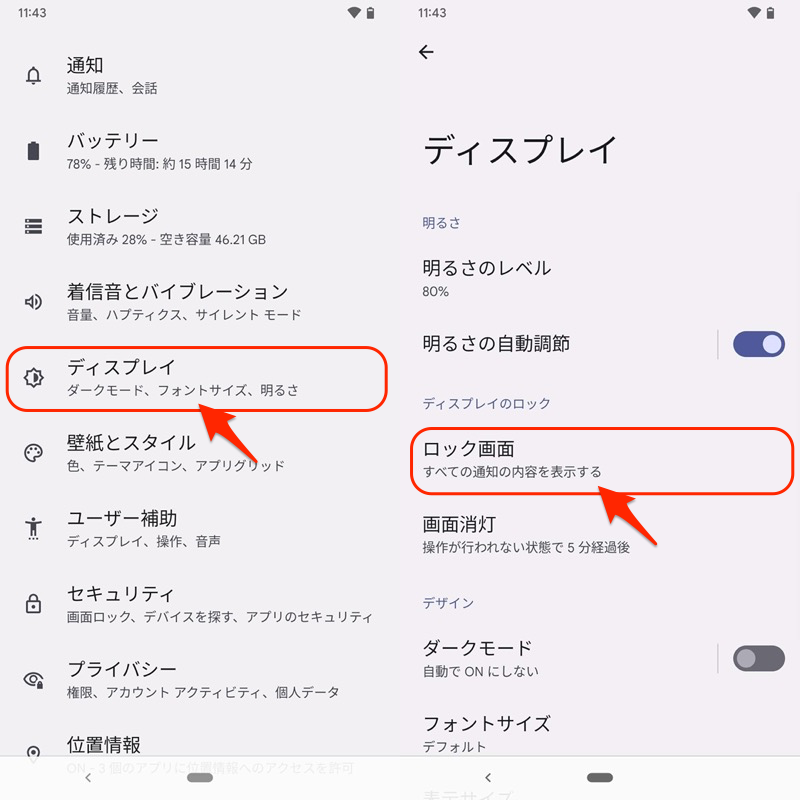
通知時にスリープ状態から復帰 を確認しましょう。
これがオンになってると、アプリ通知が届くと自動で画面が点灯します。
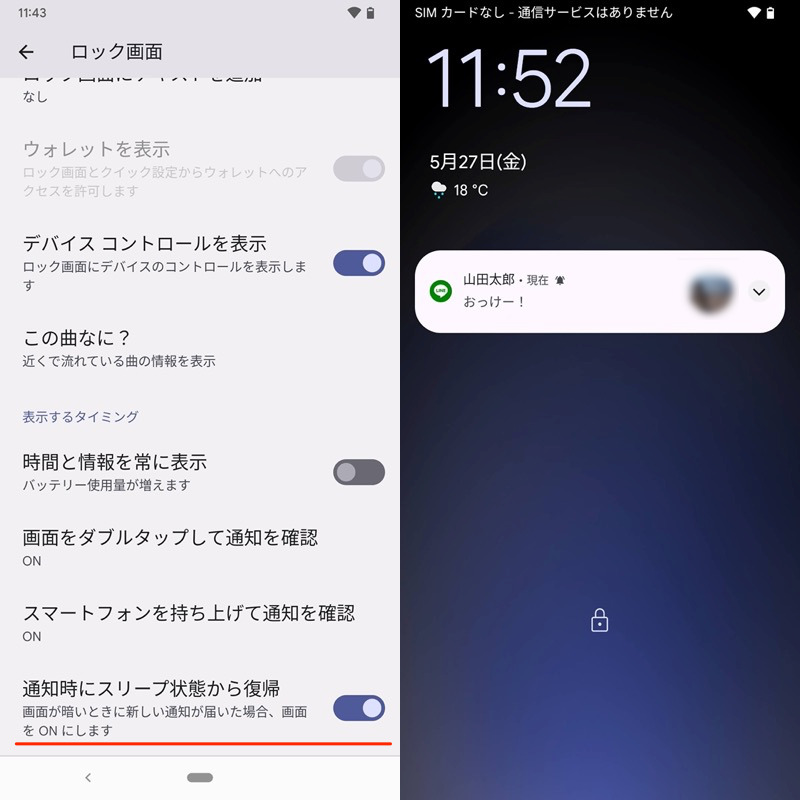
(右)例えばLINEのメッセージが届くと、自動で画面点灯される。
なおPixel・OPPOシリーズは他にも、電源ボタン以外の方法で、スリープを解除する設定が用意されています。
Pixel 3a XLの例ですが、![]() 設定の システム → ジェスチャー より、以下2つを確認できます。
設定の システム → ジェスチャー より、以下2つを確認できます。
- 画面をダブルタップして通知を確認
- スマートフォンを持ち上げて通知を確認
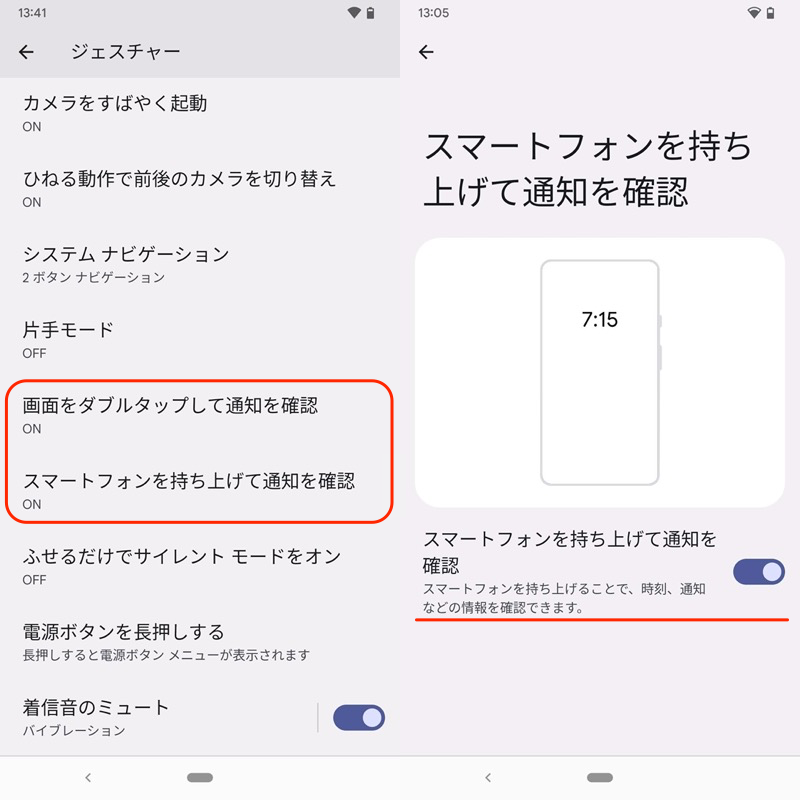
(右)「スマートフォンを持ち上げて通知を確認」の例
▼画面をダブルタップして通知を確認

有効になってると。ダブルタップでスリープ状態から復帰する。
▼スマートフォンを持ち上げて通知を確認

有効になってると、本体を手前に傾けたら、スリープ状態から復帰する。
このような情報をまとめて、関連記事【Androidで電源ボタンを押さずにスリープ解除する方法! スクリーン画面オン/オフをアプリでコントロールしよう】で解説しています。

〆:自分だけの通知ランプを設定しよう
以上、Androidで通知ランプの色を変える方法! スマホの通知LEDにカラーを設定しよう の説明でした。
通知音を聞いたり、画面を開かずとも、LEDランプの点灯を確認するだけで、何らかの通知が届いていると判断ができます。
ぜひ、お試しあれ。
コメント
アンドロイドアプリをインストールしてSMSと電話の各設定をして設定保存を終了しましたが
別のスマホから送信しても設定どうり機能しません。原因は何でしょうか。